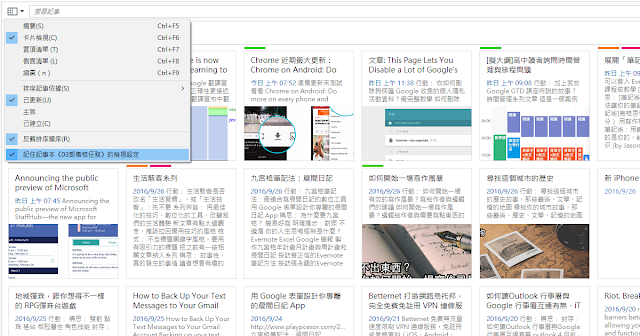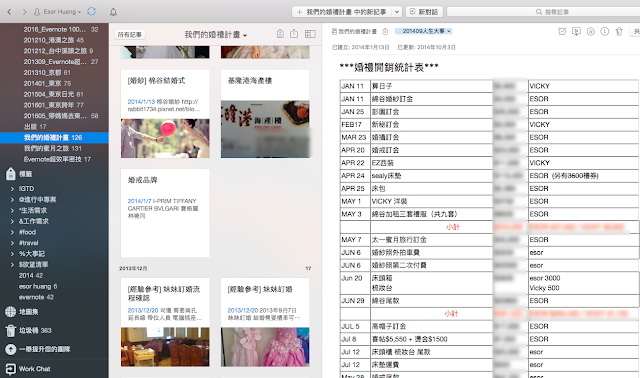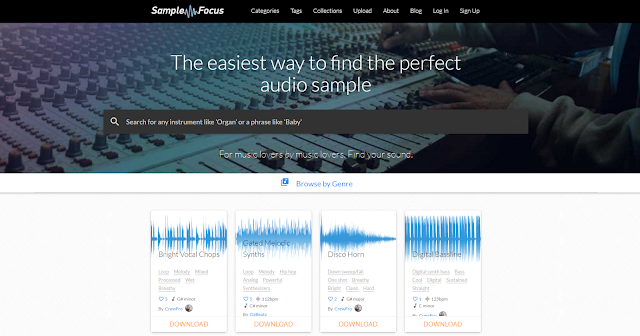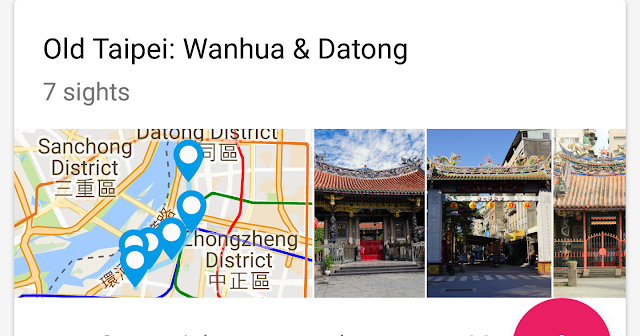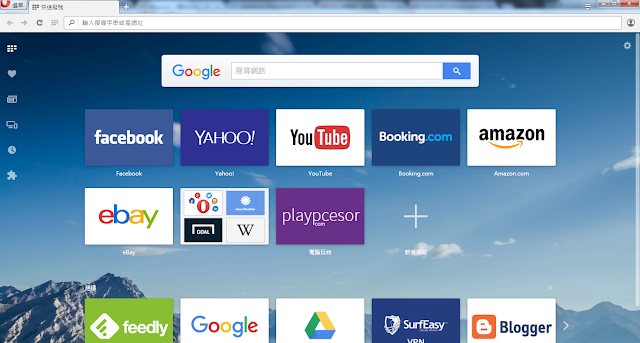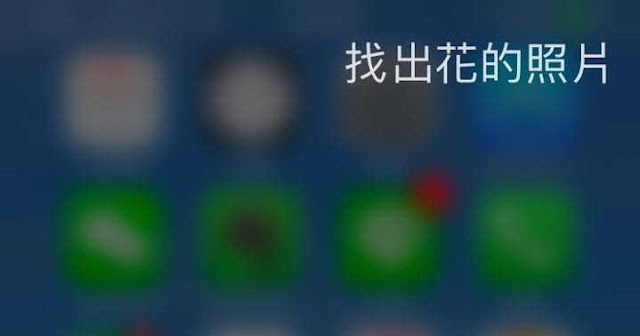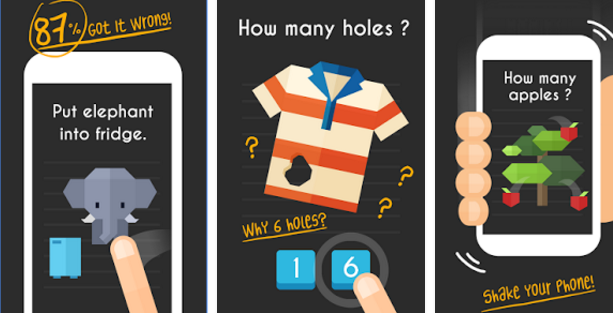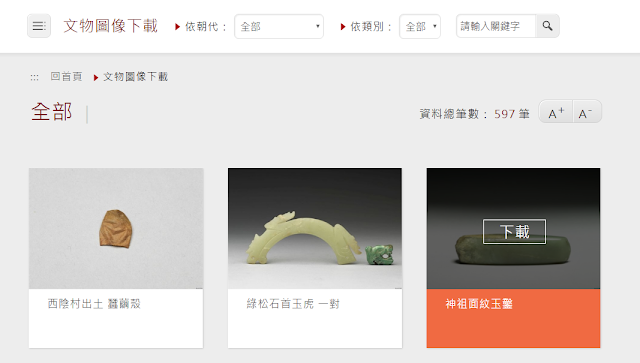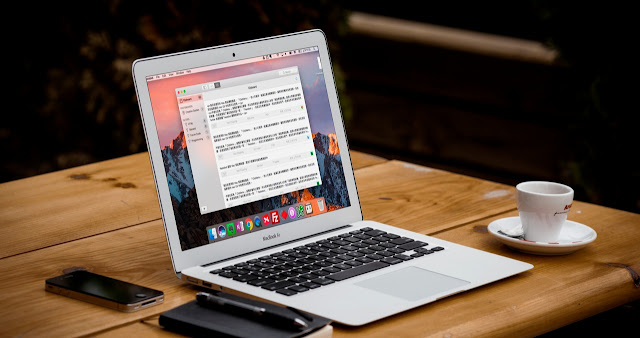Google 懂自動設計簡報! Google 簡報推出智慧型簡報版面設計

建議搭配這篇文章一起學習: Google 簡報更接近取代專業簡報軟體了嗎?別錯過今天6個更新 我之前介紹過幾個很棒的 簡報範本 網站: 47套商務免費簡報範本下載,支援 PPT Google 簡報 2500+創意簡報設計範本免費下載!做出以圖服人 PPT 打包商務質感免費 PPT 範本下載 Boxavox 簡報救星 但是下載了「免費簡報範本」後,我們還要自己手動套用,還要思考不同內容適合什麼版面,還要手動調整圖片文字位置,還有許多刪刪減減的編輯動作。 如果有「比使用簡報範本更聰明」的簡報設計方法,如果我們可以丟掉要找簡報範本的麻煩,丟掉自己煩瑣編輯簡報的動作,甚至讓不太會設計簡報的朋友,也能輕鬆自動設計出好看且實用的簡報版面,那不是很棒嗎? 其實近期微軟的 Office 365 中的 PowerPoint 就有類似的功能,而今天 Google 也跟進, 在免費雲端的「 Google 簡報 」推出稱為「探索」的 智慧型、全自動簡報版面設計 ,上述的願望真的可以被實現。